คลาสขนาดหน้าต่างคือชุดเบรกพอยต์ของวิวพอร์ตที่กำหนดไว้ล่วงหน้า ซึ่งจะช่วยให้คุณ ออกแบบ พัฒนา และทดสอบเลย์เอาต์ที่ปรับเปลี่ยนตามอุปกรณ์/เลย์เอาต์ที่ปรับเปลี่ยนได้ เบรกพอยต์จะปรับความเรียบง่ายของเลย์เอาต์ให้สมดุลกับความยืดหยุ่นในการเพิ่มประสิทธิภาพแอปสำหรับกรณีที่ไม่เหมือนใคร
คลาสขนาดหน้าต่างจะจัดหมวดหมู่พื้นที่แสดงผลที่แอปของคุณใช้ได้เป็น กะทัดรัด ปานกลาง ขยาย ใหญ่ หรือใหญ่พิเศษ ความกว้างและความสูงที่ใช้ได้จะได้รับการจัดประเภทแยกกัน ดังนั้นในทุกช่วงเวลา แอปจะมี Window Size Classes 2 รายการ ได้แก่ รายการหนึ่งสำหรับความกว้างและอีกรายการหนึ่งสำหรับความสูง โดยปกติแล้ว ความกว้างที่ใช้ได้จะมีความสำคัญมากกว่าความสูงที่ใช้ได้เนื่องจากการเลื่อนแนวตั้งเป็นเรื่องปกติ ดังนั้นคลาสขนาดหน้าต่างความกว้างจึงน่าจะเกี่ยวข้องกับ UI ของแอปมากกว่า
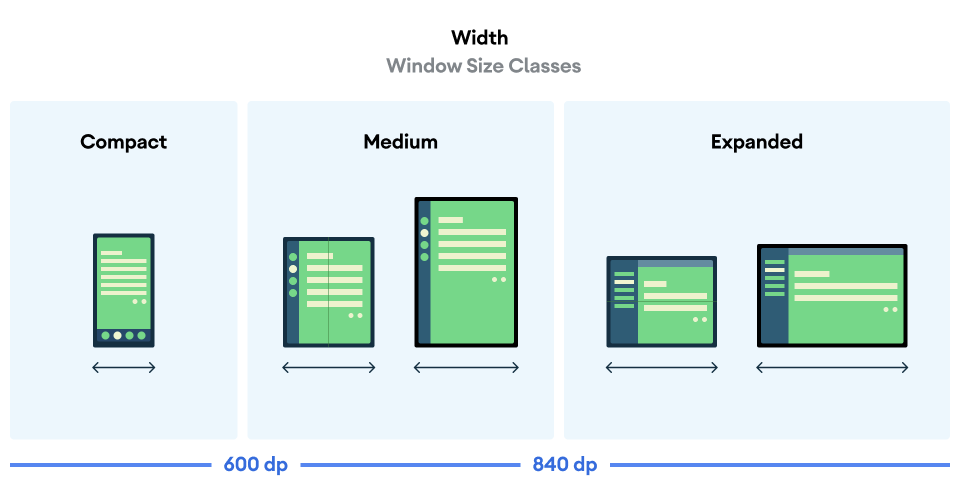
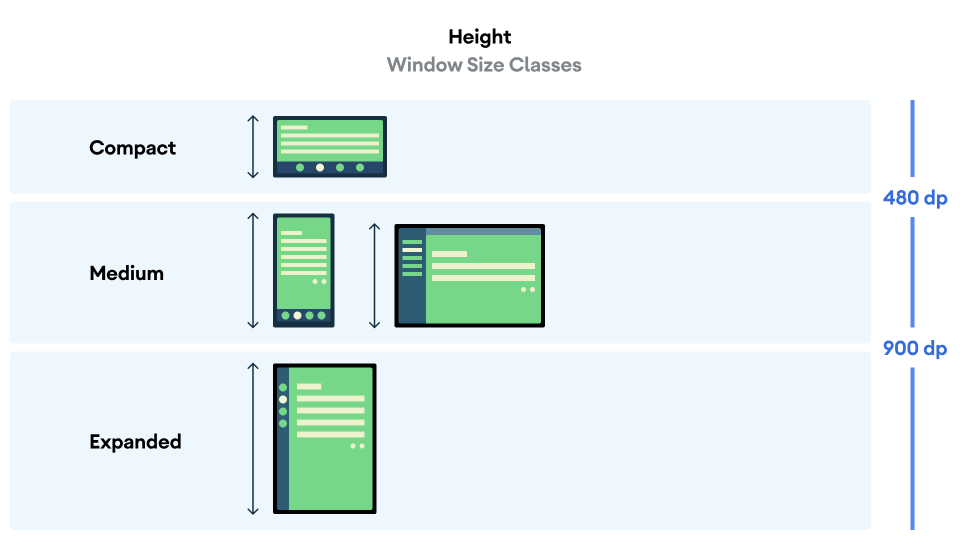
ดังที่แสดงในรูปภาพ จุดพักช่วยให้คุณคิดถึงเลย์เอาต์ในแง่ของอุปกรณ์และการกำหนดค่าต่อไปได้ เบรกพอยต์แต่ละคลาสขนาด แสดงถึงกรณีส่วนใหญ่สำหรับสถานการณ์อุปกรณ์ทั่วไป ซึ่งอาจเป็นกรอบอ้างอิงที่มีประโยชน์ เมื่อคุณคิดถึงการออกแบบเลย์เอาต์ที่อิงตามเบรกพอยต์
| คลาสขนาด | เบรกพอยท์ | การแสดงอุปกรณ์ |
|---|---|---|
| ความกว้างแบบกะทัดรัด | width < 600dp | 99.96% ของโทรศัพท์ในแนวตั้ง |
| ความกว้างปานกลาง | 600dp ≤ ความกว้าง < 840dp | 93.73% ของแท็บเล็ตในโหมดแนวตั้ง
จอแสดงผลด้านในขนาดใหญ่ส่วนใหญ่ในโหมดแนวตั้ง |
| ความกว้างที่ขยายออก | 840dp ≤ ความกว้าง < 1200dp | 97.22% ของแท็บเล็ตในแนวนอน
หน้าจอด้านในขนาดใหญ่ส่วนใหญ่ที่กางออกในแนวนอนจะมี ความกว้างที่ขยายออกอย่างน้อย |
| ความกว้างมาก | 1200dp ≤ ความกว้าง < 1600dp | จอแสดงผลแท็บเล็ตขนาดใหญ่ |
| ความกว้างใหญ่พิเศษ | ความกว้าง ≥ 1600dp | โฆษณาบนเดสก์ท็อป |
| ความสูงแบบกะทัดรัด | height < 480dp | 99.78% ของโทรศัพท์อยู่ในแนวนอน |
| ความสูงปานกลาง | 480dp ≤ ความสูง < 900dp | 96.56% ของแท็บเล็ตในแนวนอน
97.59% ของโทรศัพท์ในแนวตั้ง |
| ความสูงที่ขยายออก | ความสูง ≥ 900dp | 94.25% ของแท็บเล็ตในโหมดแนวตั้ง |
แม้ว่าการแสดงภาพคลาสขนาดเป็นอุปกรณ์จริงจะมีประโยชน์ แต่คลาสขนาดหน้าต่าง ไม่ได้กำหนดโดยขนาดหน้าจอของอุปกรณ์อย่างชัดเจน คลาสขนาดหน้าต่างไม่ได้มีไว้สำหรับตรรกะประเภท isTablet แต่คลาสขนาดหน้าต่างจะกำหนดโดยขนาดหน้าต่างที่แอปพลิเคชันของคุณใช้ได้ ไม่ว่าแอปจะทำงานบนอุปกรณ์ประเภทใดก็ตาม ซึ่งมีผลกระทบที่สำคัญ 2 ประการดังนี้
อุปกรณ์จริงไม่รับประกันคลาสขนาดหน้าต่างที่เฉพาะเจาะจง พื้นที่หน้าจอที่แอปของคุณใช้ได้อาจแตกต่างจากขนาดหน้าจอของ อุปกรณ์ด้วยเหตุผลหลายประการ ในอุปกรณ์เคลื่อนที่ โหมดแยกหน้าจอจะ แบ่งหน้าจอระหว่าง 2 แอปพลิเคชัน ใน ChromeOS แอป Android จะ แสดงในหน้าต่างประเภทเดสก์ท็อปที่ปรับขนาดได้ตามต้องการ อุปกรณ์แบบพับได้อาจมีหน้าจอ 2 ขนาดที่แตกต่างกันซึ่งเข้าถึงได้ โดยการพับหรือกางอุปกรณ์
คลาสขนาดหน้าต่างอาจเปลี่ยนแปลงได้ตลอดอายุการใช้งานของแอป ขณะที่แอปทำงาน การเปลี่ยนการวางแนวอุปกรณ์ การทำงานแบบมัลติทาสก์ และ การพับ/กางออกอาจเปลี่ยนปริมาณพื้นที่หน้าจอที่ใช้ได้ ด้วยเหตุนี้ คลาสขนาดหน้าต่างจึงเป็นแบบไดนามิก และ UI ของแอปควรปรับเปลี่ยนตามนั้น
คลาสขนาดหน้าต่างจะแมปกับเบรกพอยท์แบบกะทัดรัด ปานกลาง และขยายในคำแนะนำเกี่ยวกับเลย์เอาต์ของ Material Design นอกจากนี้ เรายังได้เพิ่มเบรกพอยต์ขนาดใหญ่และขนาดใหญ่พิเศษ เพื่อกำหนดเป้าหมายไปยังเดสก์ท็อปและจอแสดงผลที่เชื่อมต่อได้ดียิ่งขึ้น
ใช้คลาสขนาดหน้าต่างเพื่อทำการตัดสินใจเกี่ยวกับเลย์เอาต์แอปพลิเคชันระดับสูง เช่น การตัดสินใจว่าจะใช้เลย์เอาต์ Canonical ที่เฉพาะเจาะจงเพื่อใช้ประโยชน์จาก พื้นที่หน้าจอเพิ่มเติมหรือไม่
คำนวณ WindowSizeClass ปัจจุบันโดยใช้ฟังก์ชันระดับบนสุด currentWindowAdaptiveInfo() ของไลบรารี androidx.compose.material3.adaptive ฟังก์ชันจะแสดงผลอินสแตนซ์ของ WindowAdaptiveInfo ซึ่งมี windowSizeClass หากต้องการรองรับเบรกพอยต์ขนาดใหญ่และขนาดใหญ่พิเศษ ให้เพิ่มชุดพารามิเตอร์ supportLargeAndXLargeWidth
เป็น true ในการเรียกฟังก์ชัน
ตัวอย่างต่อไปนี้แสดงวิธีคำนวณคลาสขนาดหน้าต่างและรับ
การอัปเดตเมื่อใดก็ตามที่คลาสขนาดหน้าต่างเปลี่ยนแปลง
val windowSizeClass = currentWindowAdaptiveInfo().windowSizeClass
จัดการเลย์เอาต์ด้วยคลาสขนาดหน้าต่าง
คลาสขนาดหน้าต่างจะช่วยให้คุณเปลี่ยนเลย์เอาต์ของแอปเป็นพื้นที่แสดงผลได้ สำหรับการเปลี่ยนแปลงของแอป เช่น เมื่ออุปกรณ์พับหรือกางออก การวางแนวของอุปกรณ์เปลี่ยนไป หรือปรับขนาดหน้าต่างแอปในหลายหน้าต่าง
แปลตรรกะเพื่อรับมือกับการเปลี่ยนแปลงขนาดการแสดงผลโดยการส่งขนาดหน้าต่าง คลาสลงเป็นสถานะไปยัง Composable ที่ซ้อนกันอยู่เช่นเดียวกับสถานะอื่นๆ ของแอป
@Composable fun MyApp( windowSizeClass: WindowSizeClass = currentWindowAdaptiveInfo(supportLargeAndXLargeWidth = true).windowSizeClass ) { // Decide whether to show the top app bar based on window size class. val showTopAppBar = windowSizeClass.isHeightAtLeastBreakpoint(WindowSizeClass.HEIGHT_DP_MEDIUM_LOWER_BOUND) // MyScreen logic is based on the showTopAppBar boolean flag. MyScreen( showTopAppBar = showTopAppBar, /* ... */ ) }
ทดสอบคลาสขนาดหน้าต่าง
เมื่อทำการเปลี่ยนแปลงเลย์เอาต์ ให้ทดสอบลักษณะการทำงานของเลย์เอาต์ในทุกขนาดหน้าต่าง โดยเฉพาะที่ความกว้างของเบรกพอยต์แบบกะทัดรัด ปานกลาง และแบบขยาย
หากมีเลย์เอาต์สำหรับหน้าจอขนาดกะทัดรัดอยู่แล้ว ให้เพิ่มประสิทธิภาพเลย์เอาต์ สำหรับคลาสขนาดความกว้างแบบขยายก่อน เนื่องจากคลาสขนาดนี้มีพื้นที่มากที่สุด สำหรับการเปลี่ยนแปลงเนื้อหาและ UI เพิ่มเติม จากนั้นพิจารณาว่าเลย์เอาต์ใดเหมาะสำหรับ คลาสขนาดความกว้างปานกลาง และพิจารณาเพิ่มเลย์เอาต์เฉพาะ
ขั้นตอนถัดไป
ดูข้อมูลเพิ่มเติมเกี่ยวกับวิธีใช้คลาสขนาดหน้าต่างเพื่อสร้างเลย์เอาต์ที่ปรับเปลี่ยนตามพื้นที่โฆษณา/ปรับตาม ได้ที่หัวข้อต่อไปนี้
สำหรับเลย์เอาต์ที่ใช้ Compose: รองรับขนาดการแสดงผลต่างๆ
สำหรับเลย์เอาต์ที่อิงตามมุมมอง: การออกแบบที่ปรับเปลี่ยนตามอุปกรณ์/การออกแบบที่ปรับตามสถานการณ์ด้วยมุมมอง
ดูข้อมูลเพิ่มเติมเกี่ยวกับสิ่งที่ทำให้แอปยอดเยี่ยมในอุปกรณ์และหน้าจอทุกขนาดได้ที่

